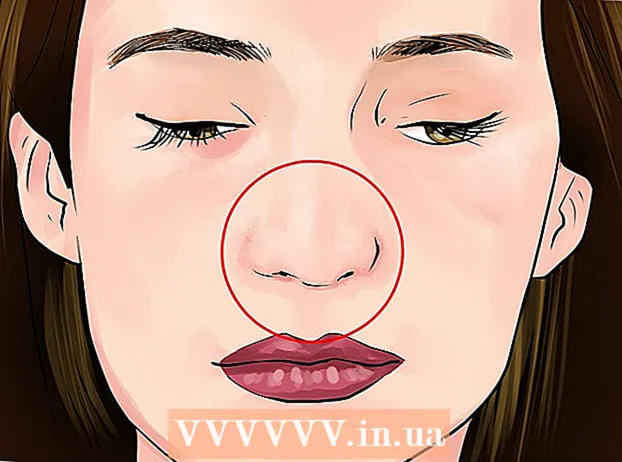Auteur:
Charles Brown
Date De Création:
3 Février 2021
Date De Mise À Jour:
1 Juillet 2024

Contenu
- Avancer d'un pas
- Méthode 1 sur 3: avec un navigateur
- Méthode 2 sur 3: Utilisation de WeChat pour Windows
- Méthode 3 sur 3: Utilisation de WeChat pour macOS
Cet article vous apprendra comment utiliser l'application de bureau ou de navigateur WeChat sur votre ordinateur. Gardez votre appareil mobile à portée de main, car vous en aurez besoin pour vous inscrire.
Avancer d'un pas
Méthode 1 sur 3: avec un navigateur
 Ouvrez WeChat sur votre appareil mobile. Cela permet de vous inscrire à WeChat sur votre ordinateur sans avoir à télécharger une application distincte. Si vous n'êtes pas encore connecté à votre téléphone ou tablette, inscrivez-vous maintenant.
Ouvrez WeChat sur votre appareil mobile. Cela permet de vous inscrire à WeChat sur votre ordinateur sans avoir à télécharger une application distincte. Si vous n'êtes pas encore connecté à votre téléphone ou tablette, inscrivez-vous maintenant.  Appuyez sur + dans le coin supérieur droit de WeChat.
Appuyez sur + dans le coin supérieur droit de WeChat. Appuyez sur Scan QR-Code. Cela ouvrira le scanner de code WeChat.
Appuyez sur Scan QR-Code. Cela ouvrira le scanner de code WeChat.  surfez sur https://web.wechat.com sur ton ordinateur. Vous pouvez utiliser n'importe quel navigateur, tel que Safari ou Chrome. Un grand code QR apparaîtra.
surfez sur https://web.wechat.com sur ton ordinateur. Vous pouvez utiliser n'importe quel navigateur, tel que Safari ou Chrome. Un grand code QR apparaîtra.  Scannez le code QR à l'écran avec votre appareil mobile. Une fois que l'application mobile a scanné le code QR, votre photo de profil apparaîtra sur l'écran de votre ordinateur.
Scannez le code QR à l'écran avec votre appareil mobile. Une fois que l'application mobile a scanné le code QR, votre photo de profil apparaîtra sur l'écran de votre ordinateur.  Appuyez sur Connexion sur votre appareil mobile. Vous verrez maintenant la page d'accueil de WeChat dans votre navigateur.
Appuyez sur Connexion sur votre appareil mobile. Vous verrez maintenant la page d'accueil de WeChat dans votre navigateur. - Les notifications mobiles sont désactivées tant que vous êtes connecté à votre ordinateur.
- Pour vous déconnecter de WeChat sur votre ordinateur, cliquez sur «☰» en haut à gauche de la colonne puis sélectionnez «Déconnexion».
Méthode 2 sur 3: Utilisation de WeChat pour Windows
 Aller à http://www.wechat.com/en/ dans un navigateur. Cette méthode vous sera utile pour télécharger l'application WeChat sur votre ordinateur Windows. Vous devrez garder votre Android, iPhone ou iPad à portée de main.
Aller à http://www.wechat.com/en/ dans un navigateur. Cette méthode vous sera utile pour télécharger l'application WeChat sur votre ordinateur Windows. Vous devrez garder votre Android, iPhone ou iPad à portée de main. - Cliquez sur l'icône du logo Windows sur l'écran d'un ordinateur. C'est la deuxième icône blanche au centre de l'écran.
- Assurez-vous de ne pas cliquer sur la première icône Windows (sans écran d'ordinateur) car cela vous mènera à la page de téléchargement des appareils mobiles Windows.
 Cliquez sur Télécharger. Il s'agit d'un bouton vert sur le côté gauche de l'écran.
Cliquez sur Télécharger. Il s'agit d'un bouton vert sur le côté gauche de l'écran.  Sélectionnez un dossier et cliquez sur Enregistrer. Cela téléchargera le fichier d'installation WeChat dans le dossier sélectionné.
Sélectionnez un dossier et cliquez sur Enregistrer. Cela téléchargera le fichier d'installation WeChat dans le dossier sélectionné.  Ouvrez le fichier d'installation de WeChat. Une fois le téléchargement terminé, vous verrez généralement un lien vers le fichier d'installation au bas de la fenêtre du navigateur. Si tel est le cas, cliquez dessus. Sinon, accédez au dossier dans lequel vous avez enregistré le fichier (généralement le dossier Téléchargements), puis double-cliquez sur le fichier pour l'ouvrir.
Ouvrez le fichier d'installation de WeChat. Une fois le téléchargement terminé, vous verrez généralement un lien vers le fichier d'installation au bas de la fenêtre du navigateur. Si tel est le cas, cliquez dessus. Sinon, accédez au dossier dans lequel vous avez enregistré le fichier (généralement le dossier Téléchargements), puis double-cliquez sur le fichier pour l'ouvrir.  Cliquez sur Oui pour autoriser l'installation de WeChat.
Cliquez sur Oui pour autoriser l'installation de WeChat. Cliquez sur Installer WeChat. WeChat va maintenant être installé sur votre ordinateur. Lorsque cela est terminé, vous verrez un message de confirmation et un bouton vert avec "Exécuter".
Cliquez sur Installer WeChat. WeChat va maintenant être installé sur votre ordinateur. Lorsque cela est terminé, vous verrez un message de confirmation et un bouton vert avec "Exécuter".  Cliquez sur Exécuter. Un code QR apparaîtra avec le message (Connexion en scannant le code QR ".
Cliquez sur Exécuter. Un code QR apparaîtra avec le message (Connexion en scannant le code QR ".  Ouvrez WeChat sur votre appareil mobile. Vous pouvez désormais utiliser n'importe quel téléphone ou tablette sur lequel WeChat est installé. Assurez-vous que vous êtes déjà connecté à WeChat sur cet appareil avant de continuer.
Ouvrez WeChat sur votre appareil mobile. Vous pouvez désormais utiliser n'importe quel téléphone ou tablette sur lequel WeChat est installé. Assurez-vous que vous êtes déjà connecté à WeChat sur cet appareil avant de continuer.  Appuyez sur + sur votre appareil mobile. C'est dans le coin supérieur droit de WeChat.
Appuyez sur + sur votre appareil mobile. C'est dans le coin supérieur droit de WeChat.  Appuyez sur QR-Code Scan sur votre appareil mobile. Cela ouvrira le scanner de code WeChat.
Appuyez sur QR-Code Scan sur votre appareil mobile. Cela ouvrira le scanner de code WeChat.  Scannez le code QR avec votre appareil mobile. Une fois que le scanner QR de l'application mobile a scanné le code, votre photo de profil apparaîtra sur l'écran de votre ordinateur.
Scannez le code QR avec votre appareil mobile. Une fois que le scanner QR de l'application mobile a scanné le code, votre photo de profil apparaîtra sur l'écran de votre ordinateur.  Appuyez sur Entrée sur votre appareil mobile. Vous devriez maintenant voir un message de bienvenue sur l'écran de votre ordinateur avec votre page d'accueil WeChat.
Appuyez sur Entrée sur votre appareil mobile. Vous devriez maintenant voir un message de bienvenue sur l'écran de votre ordinateur avec votre page d'accueil WeChat. - Tant que vous êtes connecté à votre ordinateur, les notifications mobiles seront désactivées.
- Pour vous connecter à WeChat à l'avenir, cliquez simplement sur "WeChat" dans le menu Windows.
- Pour vous déconnecter de WeChat sur votre ordinateur, cliquez sur "☰" dans le coin inférieur gauche de WeChat, cliquez sur "Paramètres" puis sur "Déconnexion".
Méthode 3 sur 3: Utilisation de WeChat pour macOS
 G à http://www.wechat.com/en/ dans un navigateur. Cette méthode vous sera utile pour télécharger l'application WeChat sur votre Mac. Vous devrez garder votre Android, iPhone ou iPad à portée de main.
G à http://www.wechat.com/en/ dans un navigateur. Cette méthode vous sera utile pour télécharger l'application WeChat sur votre Mac. Vous devrez garder votre Android, iPhone ou iPad à portée de main.  Cliquez sur l'icône macOS. Il s'agit de la troisième icône à partir de la gauche depuis le centre de l'écran. Il ressemble à un ordinateur de bureau avec le mot «macOS».
Cliquez sur l'icône macOS. Il s'agit de la troisième icône à partir de la gauche depuis le centre de l'écran. Il ressemble à un ordinateur de bureau avec le mot «macOS».  Cliquez sur Télécharger dans le Mac App Store. Cela ouvrira la page d'accueil de WeChat dans l'App Store.
Cliquez sur Télécharger dans le Mac App Store. Cela ouvrira la page d'accueil de WeChat dans l'App Store.  Téléchargez WeChat sur votre Mac. Cliquez sur "OBTENIR" puis sur "INSTALLER" pour commencer le téléchargement. Une fois l'installation terminée, WeChat sera installé dans votre dossier Applications.
Téléchargez WeChat sur votre Mac. Cliquez sur "OBTENIR" puis sur "INSTALLER" pour commencer le téléchargement. Une fois l'installation terminée, WeChat sera installé dans votre dossier Applications. - Vous devrez peut-être vous connecter avec votre identifiant Apple avant de pouvoir télécharger WeChat.
 Ouvrez WeChat. C'est dans le dossier Applications. Pour ouvrir ce dossier, ouvrez "Finder" (l'icône Mac souriante dans le Dock), cliquez sur le menu "Aller", puis sélectionnez "Applications".
Ouvrez WeChat. C'est dans le dossier Applications. Pour ouvrir ce dossier, ouvrez "Finder" (l'icône Mac souriante dans le Dock), cliquez sur le menu "Aller", puis sélectionnez "Applications".  Ouvrez WeChat sur votre appareil mobile. Vous pouvez utiliser n'importe quel téléphone ou tablette sur lequel l'application WeChat est installée. Assurez-vous que vous êtes déjà connecté à WeChat sur cet appareil avant de continuer.
Ouvrez WeChat sur votre appareil mobile. Vous pouvez utiliser n'importe quel téléphone ou tablette sur lequel l'application WeChat est installée. Assurez-vous que vous êtes déjà connecté à WeChat sur cet appareil avant de continuer.  Appuyez sur + sur votre appareil mobile. C'est dans le coin supérieur droit de WeChat.
Appuyez sur + sur votre appareil mobile. C'est dans le coin supérieur droit de WeChat.  Appuyez sur QR-Code Scan sur votre appareil mobile. Cela ouvrira le scanner de code WeChat.
Appuyez sur QR-Code Scan sur votre appareil mobile. Cela ouvrira le scanner de code WeChat.  Scannez le code QR avec votre appareil mobile. Une fois que le scanner QR de l'application mobile a scanné le code, votre photo de profil apparaîtra sur l'écran de votre ordinateur.
Scannez le code QR avec votre appareil mobile. Une fois que le scanner QR de l'application mobile a scanné le code, votre photo de profil apparaîtra sur l'écran de votre ordinateur.  Appuyez sur Entrée sur votre appareil mobile. Vous devriez maintenant voir un message de bienvenue sur l'écran de votre ordinateur avec votre page d'accueil WeChat.
Appuyez sur Entrée sur votre appareil mobile. Vous devriez maintenant voir un message de bienvenue sur l'écran de votre ordinateur avec votre page d'accueil WeChat. - Tant que vous êtes connecté à votre ordinateur, les notifications mobiles seront désactivées.
- Pour vous déconnecter de WeChat sur votre ordinateur, cliquez sur "☰" dans le coin inférieur gauche de WeChat, cliquez sur "Paramètres" puis sur "Déconnexion".